Hur man tweetar mer än 140 tecken på Twitter med dessa 3 sätt
Även om Twitter uteslöt användarnamn/handtag och bilder och videor som tog 24 tecken från tweet-teckenantalet kanske användare inte hittar tillräckligt med 140 tecken för att uttrycka sig. Ibland behöver du verkligen mer än denna teckengräns för att få igenom ditt budskap. Så för att hjälpa dig med den här situationen nämner vi superenkla sätt att tweeta mer än 140 tecken i den här artikeln. Metod för att posta långa meddelanden på Twitter utan att använda något verktyg eller app nämns också.
Innehåll
Hur man twittrar längre än 140 tecken?
Låt oss först börja med det bästa verktyget först för att posta långa tweets på Twitter.
1. Höga Tweets
Denna webbapp är utvecklad av Amit Agarwal från labnol. Så här kan du använda den.
1. Besök Tall Tweets webbplats genom att klicka här.
2. Klicka på Logga in med Twitter.
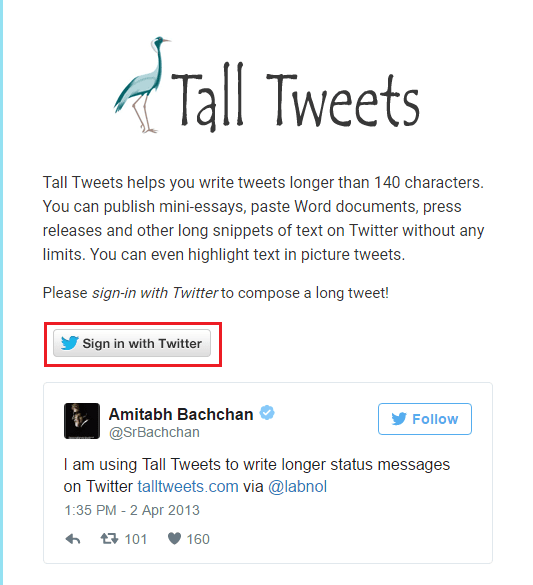
3. På nästa skärm anger du dina Twitter-kontouppgifter och klickar på Godkänn app.
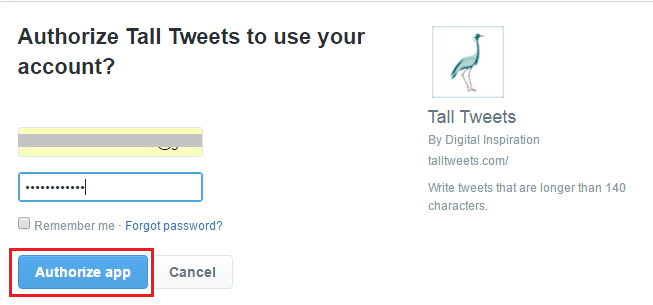
4. Det kommer att finnas ett textfält där du behöver skriva din långa tweet utan att bry dig om teckenbegränsningen.
5. Under textfältet, 2 alternativ Textstorm och Tweetshot visas.
Textstorm kommer att dela upp din långa tweet i flera tweets på 140 tecken. Oroa dig inte, de kommer att vara i en numrerad sekvens så att det är vettigt när du läser. Här är ett exempel på tweet med alternativet Teststorm.
1/ #RUN #löpare #runtastic #app #recension https://t.co/saMok1rt0f Under hela löpturen duckade musiken och den meddelade hur jag mådde
— Hemant Mendiratta (@Mendiratta_20) 27 april 2017
Med Tweetshot kan du twittra längre med en bild. Tweettexten kommer att konverteras till en bild och därför kommer tweeten att läggas upp som en bild. Här är en tweet med Tweetshot.
Under hela löpningen duckade musiken och den meddelade hur jag presterade jämfört med föregående körning. Det.. pic.twitter.com/VOCuXGrZFt
— Hemant Mendiratta (@Mendiratta_20) 27 april 2017
6. Välj önskat alternativ och klicka på Tweeta.
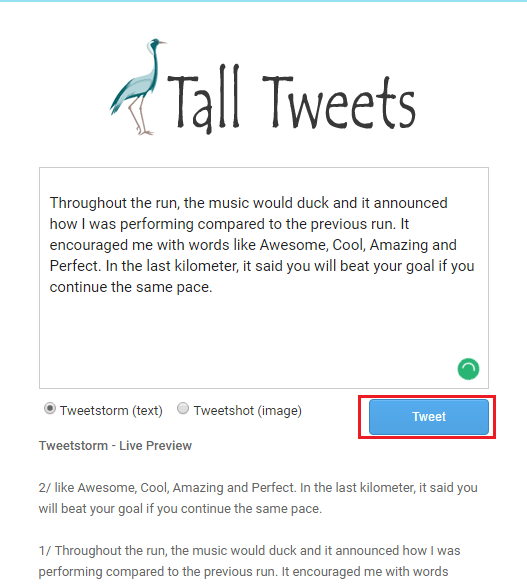
Med detta kommer din långa tweet att läggas ut på Twitter.
Låt oss komma till det andra verktyget.
Rekommenderas: Hur du hittar din första tweet på Twitter med dessa 3 metoder
2. TwitLonger
För att börja använda det här verktyget använd de enkla stegen som nämns nedan.
1. Gå till TwitLonger webbapp med detta länk.
2. Klicka på Logga in med Twitter.
3. I likhet med Tall Tweets, ange dina kontouppgifter och klicka Godkänn app.
4. På nästa skärm, skriv din tweet utan att bry dig om gränsen på 140 tecken.
5. Klicka slutligen på Lägg upp det för att skicka din Tweet.
Tweeten på ditt konto kommer att ha 140 tecken som inkluderar en länk till TwitLonger-webbplatsen där din tweet läggs upp.
Utan tvekan ett riktigt enkelt och snabbt sätt att posta långa tweets. Men en nackdel med att använda TwitLonger är att den lägger upp din tweet på sin webbplats och användare måste navigera bort från Twitter för att läsa tweeten, vilket inte alltid är bekvämt för användarna.
Rekommenderas: Hur man döljer Följer på Twitter, de användare du följer från dina följare
3. Lägg upp långa tweets utan att använda något verktyg eller app
Tja, det här är inget bra trick men kommer att göra jobbet åt dig.
Om du är en iOS- eller Android-användare, skriv din Tweet i Notes-appen och ta skärmdumpen. Du kan till och med ta en skärmdump av en webbsida eller något från appar för sociala medier som Facebook om du vill tweeta något relaterat till dem.
På samma sätt kan du på en PC/Mac använda skärmknappen Skriv ut eller snipningsverktyget för Windows och Förhandsgranska appen på Mac av en artikel eller innehåll som du kanske vill tweeta.
Efter att ha en bild av innehållet du vill tweeta vet du vad du ska göra! Lägg bara upp din tweet som en bild med det officiella Twitter-alternativet.
Rekommenderas: Hur man slår på/stänger av Twitter-push-meddelanden för en specifik användare
Vi hoppas att den här artikeln gav dig tillräckligt med alternativ för att posta långa tweets på Twitter. Vet du någon annan bättre metod? Låt alla veta i kommentarerna.
Om du tyckte att den här artikeln var användbar, vänligen dela den på sociala medier.
Senaste artiklarna